怎样使用IF函数对文本内容进行条件判断
来源:网络收集 点击: 时间:2024-03-06【导读】:
当我们在Excel工作表中统计编辑数据的时候,有时候需要根据文本内容进行条件判断,例如下表中需要根据岗位级别进行调薪,当岗位级别为经理时,调薪为0,当为其他时,调薪为200,这里分享操作方法供大家参考。工具/原料moreExcel工作表IF函数方法/步骤1/5分步阅读 2/5
2/5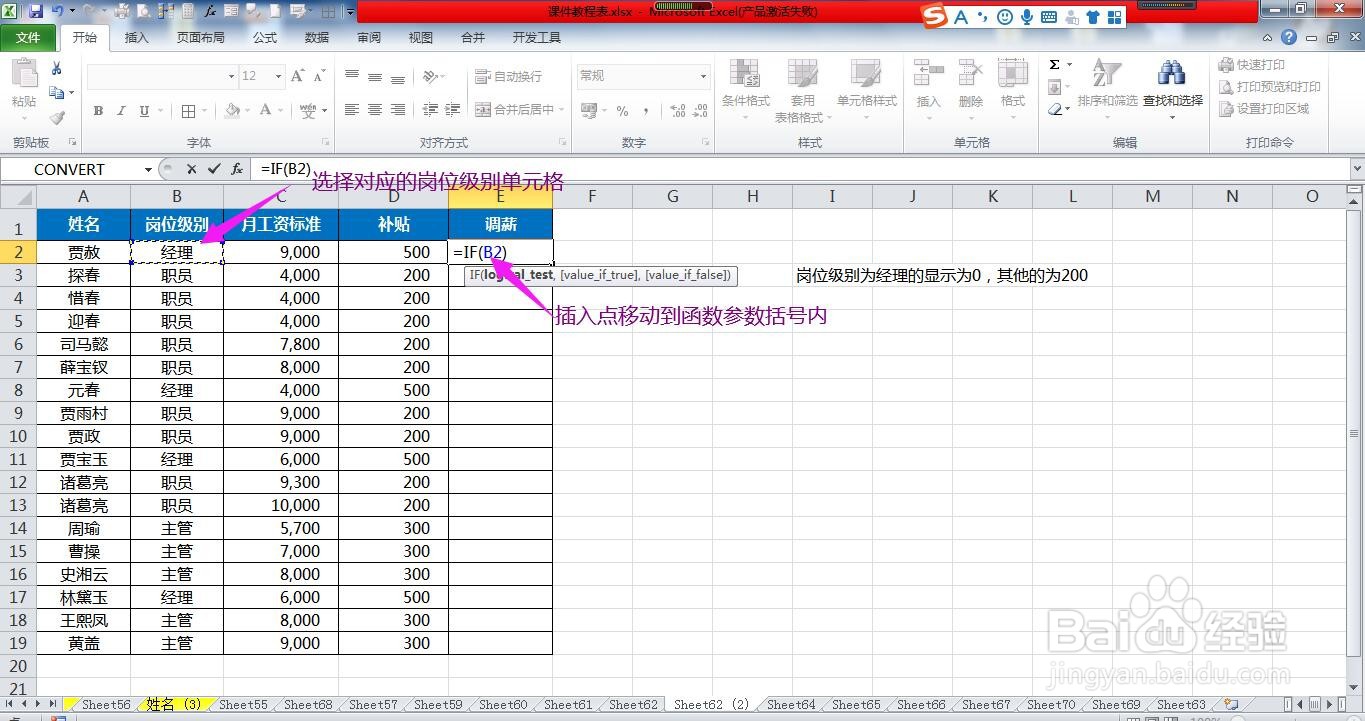 3/5
3/5 4/5
4/5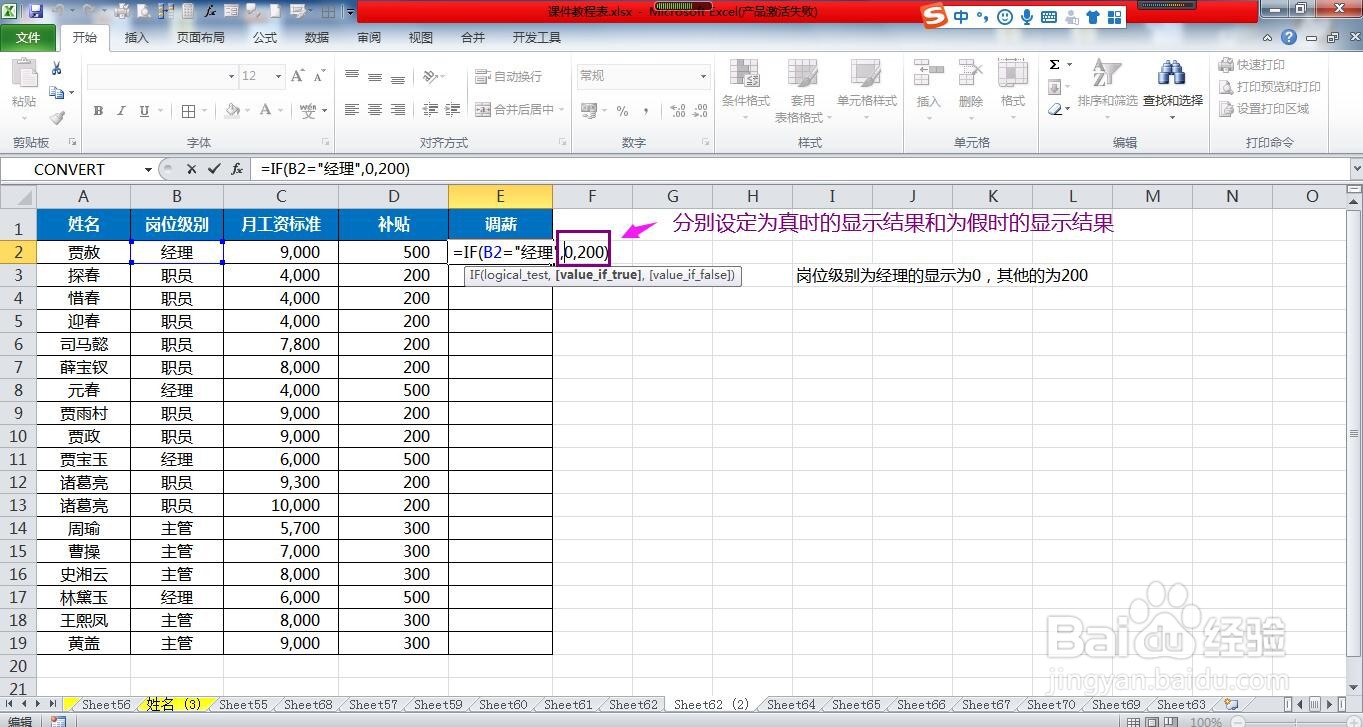 5/5
5/5 文本条件判断
文本条件判断
在需要显示条件判断结果列的第一个单元格输入=IF(),这里在调薪列的第一个单元格输入函数。
 2/5
2/5将插入点移动到IF函数后面的参数括号内,点击对应的“岗位级别”所在的单元格引用其单元格位置。
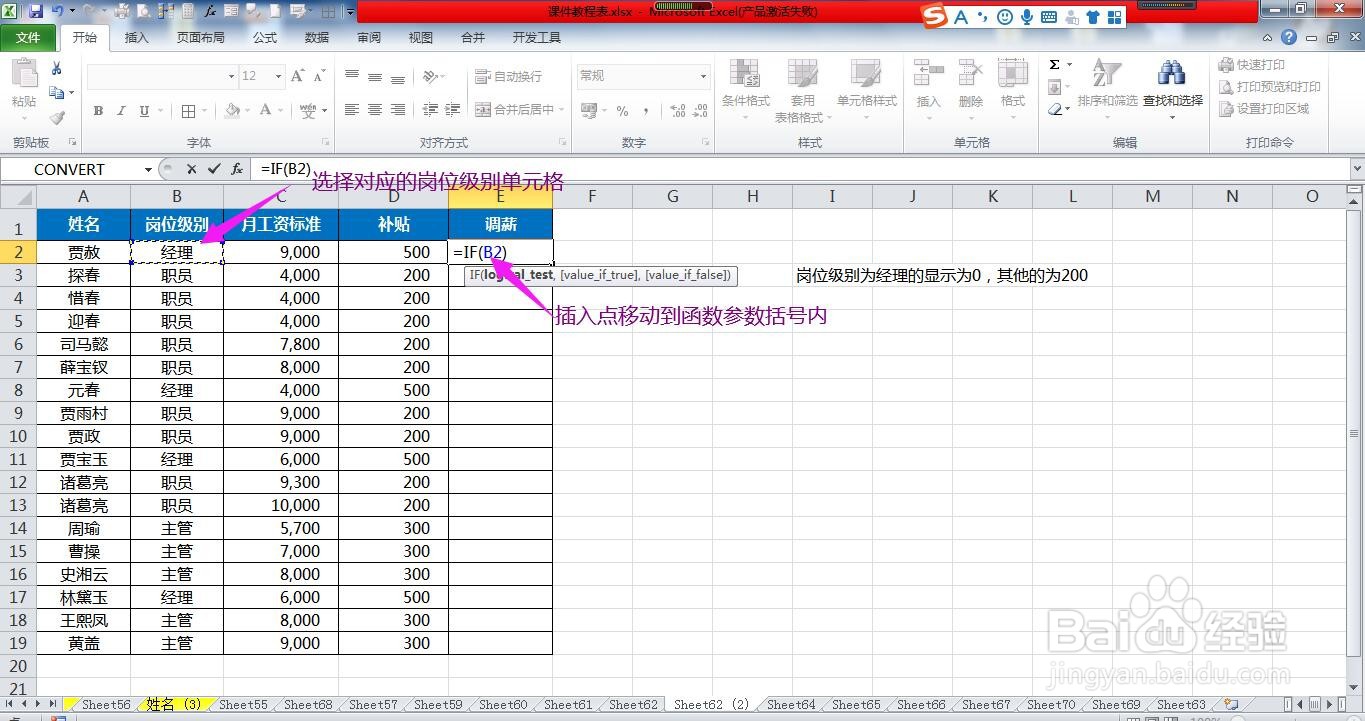 3/5
3/5在单元格位置后面设定文本判断条件,需要注意的是,文本判断条件需要用英文输入法状态下的双引号引起来,这里输入=“经理”。
 4/5
4/5文本判断条件后面输入英文输入法下的逗号,分别设置当条件为真时的显示结果,和为假时的显示结果,设定完成后点击确定按钮,即可完成第一个单元格的判断。
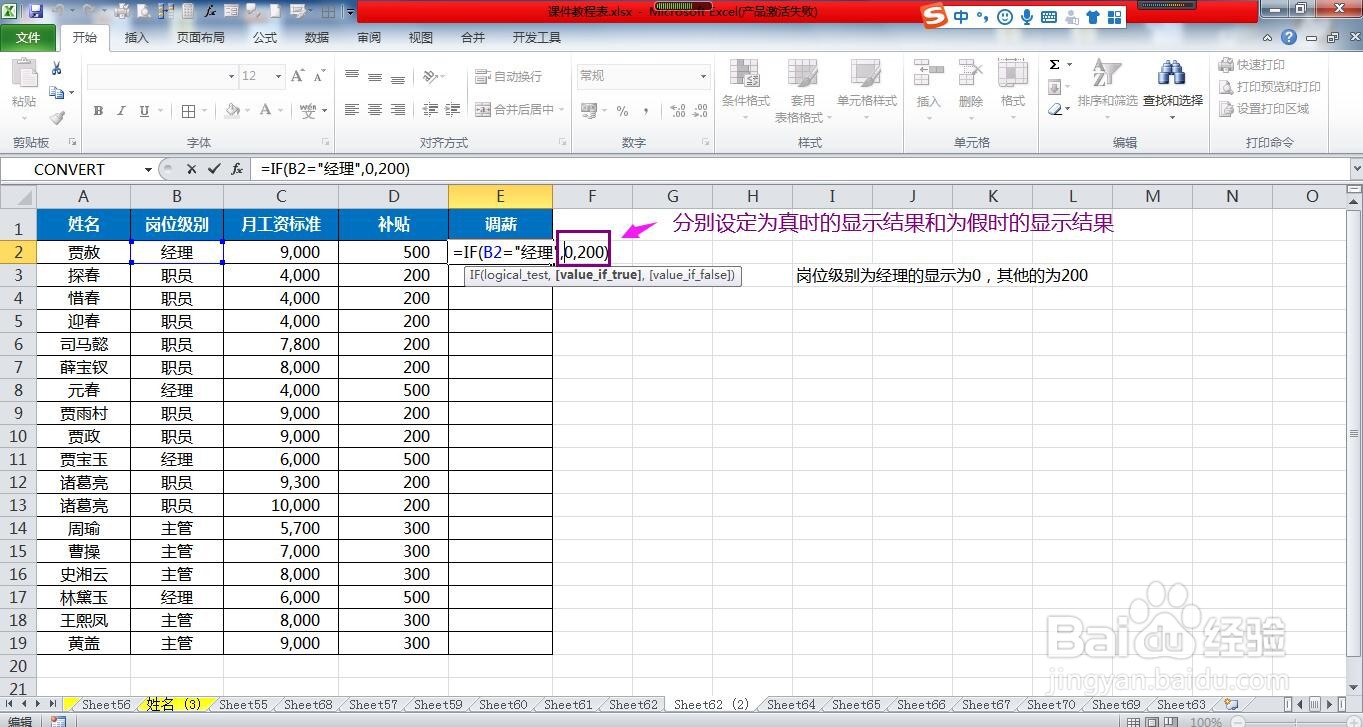 5/5
5/5下拉全部应用公式即可批量对其他单元格进行条件判断。
 文本条件判断
文本条件判断 版权声明:
1、本文系转载,版权归原作者所有,旨在传递信息,不代表看本站的观点和立场。
2、本站仅提供信息发布平台,不承担相关法律责任。
3、若侵犯您的版权或隐私,请联系本站管理员删除。
4、文章链接:http://www.1haoku.cn/art_259652.html
上一篇:水苔养蝴蝶兰的方法
下一篇:Excel怎样以一操百(批量自动标颜色)
 订阅
订阅